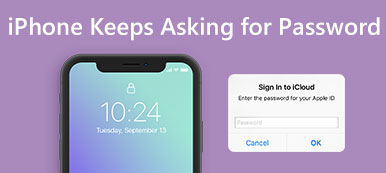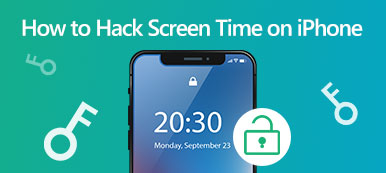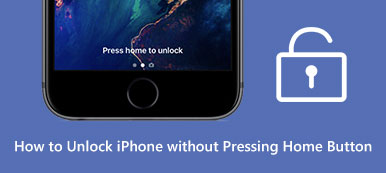Υπάρχουν πολλοί λόγοι που πρέπει να κάνετε αποσυνδεθείτε από το iCloud στη συσκευή σας iOS ή στον υπολογιστή Mac. Όταν ετοιμάζεστε να πουλήσετε το παλιό σας iPhone, για παράδειγμα, πρέπει να αποσυνδεθείτε από τον λογαριασμό σας και να διαγράψετε όλο το περιεχόμενο της συσκευής σας. Εάν έχετε νέο λογαριασμό iCloud, πρέπει να αποσυνδεθείτε από τον παλιό και να συνδεθείτε στον νέο. Αυτός ο οδηγός σάς λέει τις κατάλληλες μεθόδους για να ολοκληρώσετε τη δουλειά.
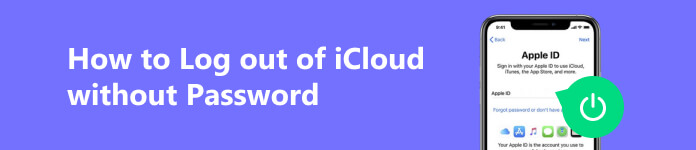
- Μέρος 1. Πώς να αποσυνδεθείτε από το iCloud σε iPhone/Mac
- Μέρος 2. Πώς να αποσυνδεθείτε από το iCloud χωρίς κωδικό πρόσβασης
- Μέρος 3. Συχνές ερωτήσεις σχετικά με το πώς να αποσυνδεθείτε από το iCloud
Μέρος 1. Πώς να αποσυνδεθείτε από το iCloud σε iPhone/Mac
Ο ασφαλής τρόπος για να αποσυνδεθείτε από τον λογαριασμό σας iCloud είναι να κάνετε τη δουλειά στο iPhone, το iPad ή το MacBook σας με τον κωδικό πρόσβασής σας. Λάβετε υπόψη ότι μόλις αποσυνδεθείτε από τον λογαριασμό σας, το περιεχόμενο που είναι αποθηκευμένο στο iCloud θα αφαιρεθεί από τη συσκευή σας.
Πώς να αποσυνδεθείτε από το iCloud σε iPhone/iPad
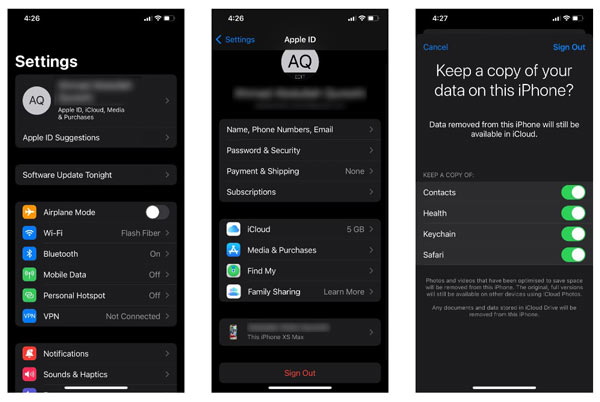
Βήμα 1 Μεταβείτε στην εφαρμογή Ρυθμίσεις από την αρχική οθόνη και πατήστε στο προφίλ σας.
Βήμα 2 Κάντε κύλιση προς τα κάτω και πατήστε το Έξοδος κουμπί. Όταν σας ζητηθεί, εισαγάγετε τον κωδικό πρόσβασης Apple ID και πατήστε Απενεργοποίηση για να απενεργοποιήσετε το Find My.
Βήμα 3 Στη συνέχεια, θα σας ζητηθεί να κρατήσετε ένα αντίγραφο των δεδομένων στο iCloud σας. Εάν πατήσετε Διατήρηση αντιγράφου, τα δεδομένα iCloud δεν θα αφαιρεθούν από το ακουστικό σας μετά την αποσύνδεση από το iCloud. Μπορείτε επίσης να επιλέξετε συγκεκριμένους τύπους δεδομένων για αντιγραφή.
Βήμα 4 Τέλος, πατήστε Έξοδος, και στη συνέχεια χτυπήστε Έξοδος ξανά για να επιβεβαιώσετε την ενέργεια.
Πώς να αποσυνδεθείτε από το iCloud σε Mac
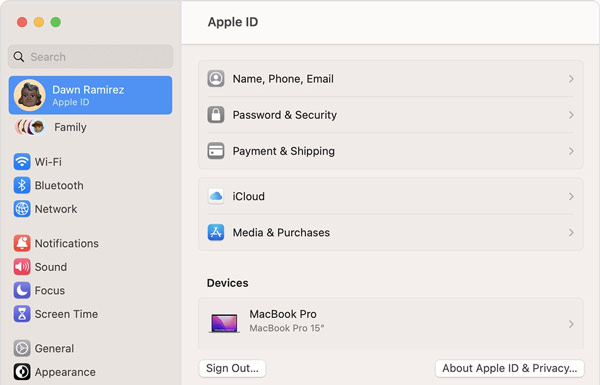
Βήμα 1 Για να αποσυνδεθείτε από το iCloud σε υπολογιστή Mac, κάντε κλικ στο Apple μενού και επιλέξτε Ρυθμίσεις συστήματος ή Προτιμήσεις συστήματος.
Βήμα 2 Τύπος apple ID στο παράθυρο διαλόγου και μεταβείτε στο Επισκόπηση καρτέλα στο macOS Monterey ή παλαιότερη. Ή πατήστε το όνομά σας στην αριστερή πλευρά του διαλόγου Ρυθμίσεις στο macOS Ventura ή νεότερη έκδοση. Στη συνέχεια κάντε κλικ στο Έξοδος κουμπί στο κάτω μέρος.
Βήμα 3 Εάν θέλετε να διατηρήσετε τα δεδομένα iCloud στο Mac σας, επιλέξτε Κρατήστε ένα αντίγραφο όταν σας ζητηθεί.
Note: Εάν το Find My Mac είναι ενεργοποιημένο, εισαγάγετε τον κωδικό πρόσβασης Apple ID για να τον απενεργοποιήσετε και να προχωρήσετε.
Μέρος 2. Πώς να αποσυνδεθείτε από το iCloud χωρίς κωδικό πρόσβασης
Επίσημα, δεν μπορείτε να αποσυνδεθείτε από το iCloud χωρίς κωδικό πρόσβασης. Πρέπει να επαναφέρετε τον κωδικό πρόσβασής σας και στη συνέχεια να αποσυνδεθείτε από τον λογαριασμό σας. Μια άλλη λύση είναι Apeaksoft iOS Unlocker. Σας επιτρέπει να αποσυνδεθείτε εύκολα από έναν λογαριασμό iCloud στο iPhone σας χωρίς τον κωδικό πρόσβασης και τον κωδικό πρόσβασής σας.

4,000,000 + Λήψεις
Αποσυνδεθείτε από τον λογαριασμό σας iCloud με ένα μόνο κλικ.
Μην χρειάζεστε κωδικό πρόσβασης Apple ID ή κωδικό πρόσβασης iPhone.
Συμπεριλάβετε πολλά εργαλεία μπόνους, όπως το bypass MDM.
Υποστηρίξτε σχεδόν όλα τα μοντέλα iPhone και iPad.
Ακολουθούν τα βήματα για να αποσυνδεθείτε από το iCloud σε ένα iPhone χωρίς κωδικό πρόσβασης:
Βήμα 1Συνδεθείτε στο iPhone σας
Εκτελέστε το εύκολο λογισμικό ξεκλειδώματος iCloud αφού το εγκαταστήσετε στον υπολογιστή σας. Υπάρχει μια άλλη έκδοση για χρήστες Mac. Επιλέξτε το Κατάργηση αναγνωριστικού της Apple και συνδέστε το iPhone ή το iPad σας στο ίδιο μηχάνημα με ένα καλώδιο Lightning. Μόλις εντοπιστεί το ακουστικό σας, κάντε κλικ στο Αρχική για να προχωρήσετε.

Βήμα 2Αποσυνδεθείτε από το iCloud
Τώρα, μπορεί να αντιμετωπίσετε τρεις καταστάσεις:
Κατάσταση 1: Εάν το Find My είναι απενεργοποιημένο, το λογισμικό θα αποσυνδεθεί αμέσως από το iCloud χωρίς κωδικό πρόσβασης.
Κατάσταση 2: Εάν η Εύρεση μου είναι ενεργοποιημένη σε iOS 11.3 ή παλαιότερη έκδοση, μεταβείτε στο ρυθμίσεις app, πατήστε General, Επαναφορά, να Επαναφορά όλων των ρυθμίσεων σε ακολουθία. Μετά την επαναφορά, το λογισμικό θα λειτουργήσει αυτόματα.
Κατάσταση 3: Εάν η Εύρεση μου είναι ενεργοποιημένη σε iOS 11.4 ή μεταγενέστερη έκδοση, φροντίστε να ενεργοποιήσετε τον έλεγχο ταυτότητας δύο παραγόντων στο ακουστικό σας. Στη συνέχεια εισάγετε 0000 και κάντε κλικ στο κουμπί Επιβεβαιώνω. Ελέγξτε τις πληροφορίες της συσκευής σας και πατήστε Αρχική για να κατεβάσετε το υλικολογισμικό. Τέλος, μπείτε 0000 και χτύπησε Ξεκλειδώστε για να αποσυνδεθείτε από το iCloud χωρίς κωδικό πρόσβασης.

Μέρος 3. Συχνές ερωτήσεις σχετικά με το πώς να αποσυνδεθείτε από το iCloud
Γιατί δεν μπορείτε να αποσυνδεθείτε από το iCloud;
Μερικές φορές, μπορεί να λάβετε ένα μήνυμα σφάλματος όταν αποσυνδέεστε από το iCloud. Αυτό μπορεί να οφείλεται σε περιορισμούς χρόνου οθόνης. Για να αποσυνδεθείτε από το iCloud, πρέπει απενεργοποιήστε αυτές τις ώρες οθόνης περιορισμούς.
Τι συμβαίνει εάν αποσυνδεθείτε από το iCloud στο iPhone σας;
Μόλις αποσυνδεθείτε από το iCloud στο iPhone σας, δεν μπορείτε να χρησιμοποιήσετε καμία υπηρεσία iCloud, όπως π.χ Βρείτε το My, iCloud Drive και πολλά άλλα. Οι ενημερώσεις των επαφών σας, τα συμβάντα ημερολογίου, οι υπενθυμίσεις και άλλα δεν θα συγχρονιστούν με άλλες συσκευές.
Μπορώ να έχω 2 λογαριασμούς iCloud;
Ναι, μπορείτε να έχετε απεριόριστους λογαριασμούς iCloud, αλλά υπάρχει μόνο ένας κύριος λογαριασμός στις Ρυθμίσεις. Μπορείτε να δημιουργήσετε δευτερεύοντες λογαριασμούς για Mail, Επαφές, Ημερολόγια και άλλες υπηρεσίες.
Συμπέρασμα
Αυτός ο οδηγός έχει συζητήσει πώς να αποσυνδεθείτε από το iCloud στο iPhone σας ή MacBook. Ο ευκολότερος τρόπος για να απαλλαγείτε από τον λογαριασμό σας είναι να το κάνετε απευθείας στη συσκευή σας. Για άτομα που ξέχασαν τον κωδικό πρόσβασης, το Apeaksoft iOS Unlocker είναι διαθέσιμο για την κατάργηση του λογαριασμού σας χωρίς περιορισμούς. Εάν έχετε άλλες ερωτήσεις, μη διστάσετε να τις γράψετε παρακάτω.



 Αποκατάσταση στοιχείων iPhone
Αποκατάσταση στοιχείων iPhone Αποκατάσταση συστήματος iOS
Αποκατάσταση συστήματος iOS Δημιουργία αντιγράφων ασφαλείας και επαναφορά δεδομένων iOS
Δημιουργία αντιγράφων ασφαλείας και επαναφορά δεδομένων iOS iOS οθόνη εγγραφής
iOS οθόνη εγγραφής MobieTrans
MobieTrans Μεταφορά iPhone
Μεταφορά iPhone iPhone Γόμα
iPhone Γόμα Μεταφορά μέσω WhatsApp
Μεταφορά μέσω WhatsApp Ξεκλείδωμα iOS
Ξεκλείδωμα iOS Δωρεάν μετατροπέας HEIC
Δωρεάν μετατροπέας HEIC Αλλαγή τοποθεσίας iPhone
Αλλαγή τοποθεσίας iPhone Android Ανάκτηση Δεδομένων
Android Ανάκτηση Δεδομένων Διακεκομμένη εξαγωγή δεδομένων Android
Διακεκομμένη εξαγωγή δεδομένων Android Android Data Backup & Restore
Android Data Backup & Restore Μεταφορά τηλεφώνου
Μεταφορά τηλεφώνου Ανάκτηση δεδομένων
Ανάκτηση δεδομένων Blu-ray Player
Blu-ray Player Mac Καθαριστικό
Mac Καθαριστικό DVD Creator
DVD Creator Μετατροπέας PDF Ultimate
Μετατροπέας PDF Ultimate Επαναφορά κωδικού πρόσβασης των Windows
Επαναφορά κωδικού πρόσβασης των Windows Καθρέφτης τηλεφώνου
Καθρέφτης τηλεφώνου Video Converter Ultimate
Video Converter Ultimate Πρόγραμμα επεξεργασίας βίντεο
Πρόγραμμα επεξεργασίας βίντεο Εγγραφή οθόνης
Εγγραφή οθόνης PPT σε μετατροπέα βίντεο
PPT σε μετατροπέα βίντεο Συσκευή προβολής διαφανειών
Συσκευή προβολής διαφανειών Δωρεάν μετατροπέα βίντεο
Δωρεάν μετατροπέα βίντεο Δωρεάν οθόνη εγγραφής
Δωρεάν οθόνη εγγραφής Δωρεάν μετατροπέας HEIC
Δωρεάν μετατροπέας HEIC Δωρεάν συμπιεστής βίντεο
Δωρεάν συμπιεστής βίντεο Δωρεάν συμπιεστής PDF
Δωρεάν συμπιεστής PDF Δωρεάν μετατροπέας ήχου
Δωρεάν μετατροπέας ήχου Δωρεάν συσκευή εγγραφής ήχου
Δωρεάν συσκευή εγγραφής ήχου Ελεύθερος σύνδεσμος βίντεο
Ελεύθερος σύνδεσμος βίντεο Δωρεάν συμπιεστής εικόνας
Δωρεάν συμπιεστής εικόνας Δωρεάν γόμα φόντου
Δωρεάν γόμα φόντου Δωρεάν εικόνα Upscaler
Δωρεάν εικόνα Upscaler Δωρεάν αφαίρεση υδατογραφήματος
Δωρεάν αφαίρεση υδατογραφήματος Κλείδωμα οθόνης iPhone
Κλείδωμα οθόνης iPhone Παιχνίδι Cube παζλ
Παιχνίδι Cube παζλ